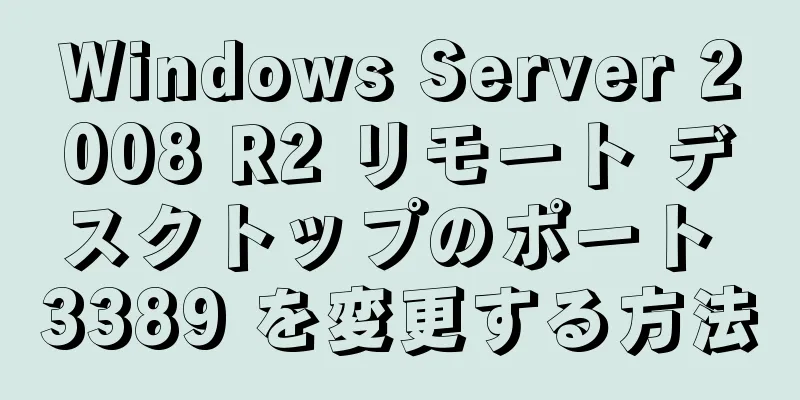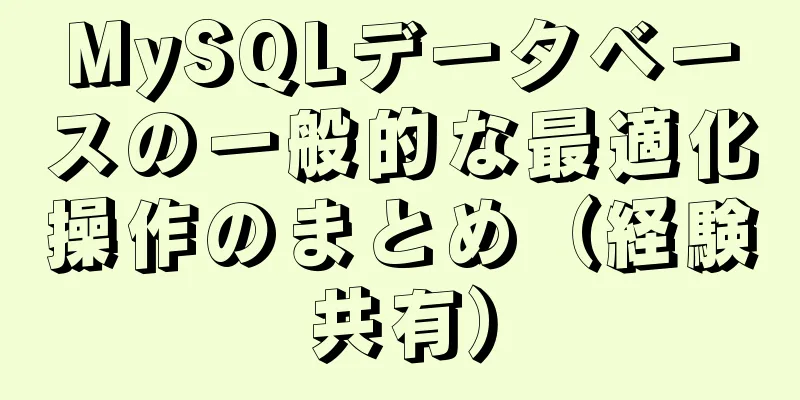LinuxシステムでのSystemC環境設定方法

以下はcentos7での設定方法ですsystemc ソース パッケージをダウンロード: SystemC (accellera.org)
圧縮されたパッケージをユーザーディレクトリに配置して解凍します tar -zxvf systemc-2.3.3.tar.gz systemc-2.3.3フォルダに入る cd システムc-2.3.3 新しい一時フォルダtmpを作成し、それを入力します mkdir tmpcd tmp 次のコマンドを実行します ../設定 作る インストールする この時点で、includeとlib-linux64という2つのフォルダがフォルダ内に生成されます。 環境変数の設定 LD_LIBRARY_PATH=home/centos7/systemc-2.3.3/lib-linux64 をエクスポートします。 ///home/cnetos7/ は、ファイルを解凍するためのパスです。必要に応じてパスを決定できます。 このコマンドの実行は現時点でのみ有効であり、再起動後は無効になります。長期間使用する必要がある場合は、ユーザーディレクトリの .bashrc ファイルにこのコマンドを追加し、以下のコマンドを実行してターミナル再起動後に有効にすることをお勧めします。 ソース .bashrc テストのために systemc プログラムを実行します。 テスト.cpp
//すべての systemc モジュールは systemc.h ヘッダーファイルを含める必要があります
#include "systemc.h"
//hello_worldはモジュール名です
SC_MODULE(hello_world){
SC_CTOR(hello_world){
//コンストラクタには何もない
}
void say_hello(){
//コンソールに「Hello world!!!」と出力します。
cout<<"Hello World!!!"<<endl;
}
}; //ここでセミコロンを忘れないでください //C++のmainのようにトップレベル関数のsc_main
int sc_main(int argc, char* argv[]){
hello_world こんにちは("こんにちは");
0を返します。
}
コンパイルして実行する g++ test.cpp -I/home/cp/Simulator/systemc/include -L/home/cp/Simulator/systemc/lib-linux64 -o test -lsystemc 。/テスト 画面に
メイクファイル LIBDIR=-L/home/cp/シミュレータ/systemc/lib-linux64 INCDIR=-I/home/cp/シミュレータ/systemc/include LIB=-lsystemc 全て: g++ -o テスト test.cpp $(LIBDIR) $(INCDIR) $(LIB) クリーン: rm -rf *.o Linux システムでの SystemC 環境設定方法についての記事はこれで終わりです。Linux システムの SystemC 環境に関するより関連性の高いコンテンツについては、123WORDPRESS.COM の以前の記事を検索するか、以下の関連記事を引き続き参照してください。今後も 123WORDPRESS.COM を応援していただければ幸いです。 以下もご興味があるかもしれません:
|
<<: CSS3 を使用してピカチュウのアニメーション壁紙を作成する例
>>: MySQLパーティションテーブルは月別に分類されています
推薦する
Dockerカスタムネットワークコンテナ相互接続
目次序文-リンクカスタムネットワーク質問する序文前回は、 -Linkパラメータを使用してコンテナ間の...
Ubuntu 20.04でルートアカウントを有効にする方法
Ubuntu 20.04 をインストールした後、デフォルトでは root アカウントのログイン権限が...
JavaScript配列の組み込みメソッドの詳細な説明
目次1. Array.at() 2. Array.copyWithin() 3. 配列.entrie...
Linux seqコマンドの使い方の詳しい説明
01. コマンドの概要seq コマンドは整数のシーケンスを生成するために使用されます。 02. コマ...
Vue の大容量ファイルアップロードとブレークポイント再開アップロードの実装
目次ファイルアップロードのための2つのソリューションファイルストリーム(フォームデータ)に基づくクラ...
フレームセットの高さを設定する際のインターフェース変形の解決策
現在、プロジェクトを作成しました。インターフェースは次のとおりです。これはフレームセットを使用して行...
優れたウェブフロントエンドデザインの指標
Web ページのアクセシビリティは、フロントエンドでのみ評価および実装できるもののようです。ユーザビ...
Docker を使用して ELK 環境を迅速にデプロイする方法の詳細な説明 (最新バージョン 5.5.1)
Linux サーバーに Docker をインストールした後、関連する公式 Docker イメージを...
進捗バー効果を実現するJavaScript
この記事では、プログレスバー効果を実現するためのJavaScriptの具体的なコードを参考までに紹介...
MySQL マスタースレーブレプリケーションと読み取り書き込み分離の詳細な説明
記事マインドマップマスター/スレーブ レプリケーションと読み取り/書き込み分離を使用する理由は何です...
Mysql は非集計列を選択できません
1. はじめに最近ブログをアップグレードし、記事ページの下部に前の記事と次の記事に直接ジャンプできる...
CSS3 は反転可能なホバー効果を実現します
CSS3 は反転可能なホバー効果を実装します。具体的なコードは次のとおりです。 1.css /*基本...
MySQL 5.6.22 のインストールと設定方法のグラフィックチュートリアル
このチュートリアルでは、MySQL5.6.22のインストールと設定方法の具体的なコードを参考までに共...
uni-appのスタイルの詳細な説明
目次uni-app のスタイル要約するuni-app のスタイルsassプラグインは公式ウェブサイト...
MySQLトリガーの簡単な使用例
この記事では、例を使用して MySQL トリガーの簡単な使用方法を説明します。ご参考までに、詳細は以...